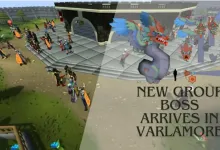5 Cara Praktis Memperbaiki File MOV yang Rusak
Diterbitkan: 2024-05-28MOV adalah format video umum, terutama digunakan di berbagai platform karena kualitas dan fleksibilitasnya yang tinggi. Namun, seperti file digital lainnya, Anda mungkin menghadapi situasi ketika file MOV ini rusak, membuatnya tidak dapat diputar atau rusak parah. Ada beberapa alasan, seperti penanganan yang tidak tepat, kesalahan perangkat lunak, kegagalan perangkat keras, dll. Mengapa MOV rusak.
Untungnya, ada banyak metode perbaikan MOV yang bisa Anda coba untuk memperbaiki file MOV yang rusak. Artikel ini akan memandu Anda melalui 05 metode praktis untuk memperbaiki file MOV yang rusak, memungkinkan Anda memulihkan video berharga Anda dengan mudah dan efektif.
Memahami Penyebab Umum Korupsi File MOV
Seperti disebutkan di atas, kerusakan file MOV dapat terjadi karena berbagai alasan yang sering kali terkait dengan masalah selama penanganan, penyimpanan, atau transfer file. Sebelum Anda menerapkan metode perbaikan MOV untuk memperbaiki file MOV yang rusak, penting untuk mengidentifikasi penyebab pasti kerusakan video. Berikut adalah beberapa penyebab paling umum kerusakan file MOV:
- Transfer File Terganggu: Gangguan saat mentransfer file MOV antar perangkat atau drive dapat menyebabkan kerusakan atau bahkan penghapusan yang tidak disengaja.
- Pengunduhan Tidak Selesai: Masalah jaringan atau masalah server saat mengunduh file MOV dari internet dapat merusak video yang Anda unduh dan bahkan membuat file tidak dapat diputar.
- Kesalahan Sistem File: Korupsi pada sistem file perangkat penyimpanan, yang terjadi karena pematian yang tidak tepat, kerusakan perangkat lunak, serangan virus, dll. dapat membuat file MOV tidak dapat diakses atau rusak.
- Sektor Buruk pada Hard Drive: Hard drive dapat mengembangkan bad sector jika digunakan terus-menerus, yang dapat menyebabkan kehilangan atau kerusakan data, membuat file MOV Anda tidak dapat dibaca atau rusak.
- Header Rusak: Terkadang header file MOV rusak karena kesalahan perangkat lunak, penanganan file yang tidak tepat, atau gangguan selama penyimpanan file, yang membuatnya tidak dapat diputar.
Metode Cepat untuk Memperbaiki File MOV yang Rusak
Terlepas dari penyebab kerusakan file MOV Anda, tersedia beberapa metode perbaikan video sehingga Anda dapat memperbaiki video yang tidak dapat diputar tersebut. Di bagian blog ini, mari kita bahas 05 metode praktis untuk memperbaiki file MOV yang rusak:
Metode 01: Transkode File MOV yang Rusak di VLC Player
VLC Media Player adalah alat serbaguna dan kuat yang tidak hanya memungkinkan Anda memutar file video tetapi juga memperbaikinya dengan berbagai cara. Ini memiliki fitur bawaan untuk memperbaiki masalah kerusakan kecil pada file video MOV dengan melakukan transcoding. Transcoding file MOV yang rusak dapat memformat ulang dan menulis ulang data, berpotensi memperbaiki kesalahan dan membuat file dapat diputar kembali.
Inilah cara Anda dapat memperbaiki file MOV dengan melakukan transcoding:
- Luncurkan VLC Media Player, buka Media > Konversi/Simpan .
- Klik tombol Tambah untuk mengunggah file MOV rusak yang perlu Anda transkode.
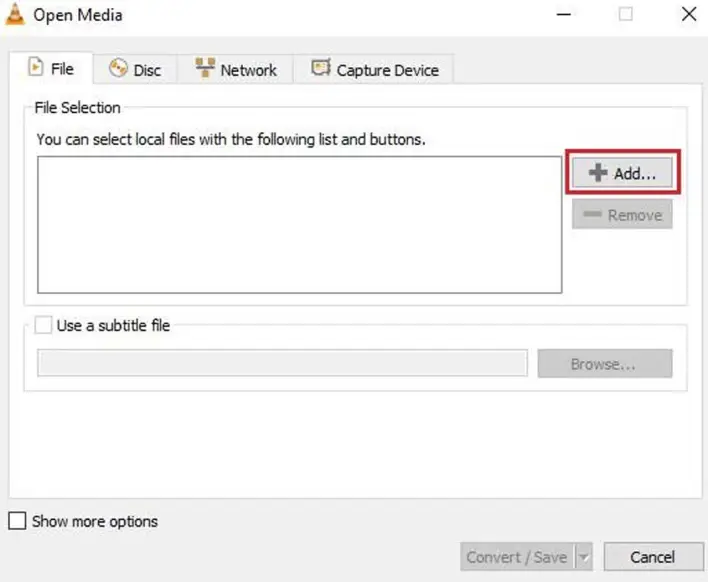
- Sekarang, klik Konversi/Simpan Di jendela Konversi , masukkan nama file dan lokasi yang diinginkan di sebelah opsi File tujuan .
- Pilih codec masukan yang diinginkan dari Profil. Juga, pilih tombol Edit Profil yang Dipilih untuk mengubah pengaturan profil yang ditentukan. Opsi ini memungkinkan Anda membuat profil baru atau menghapus profil yang sudah ada.
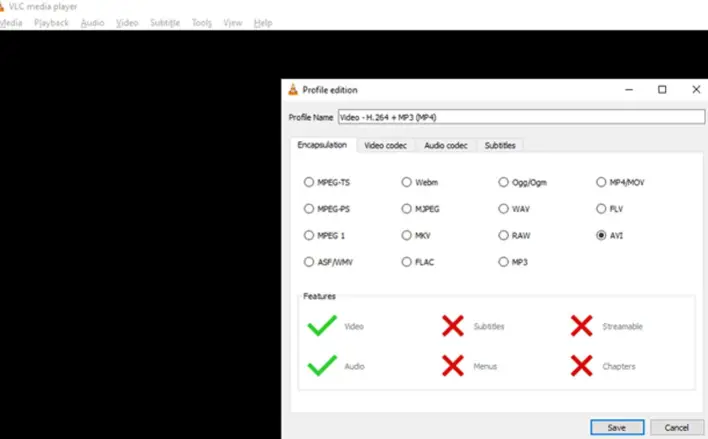
- Terakhir, klik tombol Start dan tunggu hingga proses transcoding selesai.
Setelah selesai, restart sistem Anda dan coba putar file MOV Anda yang rusak. Jika masalah terus berlanjut, lanjutkan ke metode perbaikan MOV berikutnya.
Metode 02: Tingkatkan Nilai Cache File MOV yang Rusak
Alternatif lain untuk memperbaiki file video MOV menggunakan pemutar media VLC adalah dengan meningkatkan nilai cache-nya. Meningkatkan nilai cache video yang rusak dapat memperbaiki masalah pemutaran dengan melewati segmen yang rusak. Ikuti langkah-langkah yang diberikan di bawah ini untuk meningkatkan nilai cache file MOV yang rusak menggunakan pemutar VLC:
- Pertama, luncurkan pemutar VLC. Buka Alat lalu klik Preferensi .
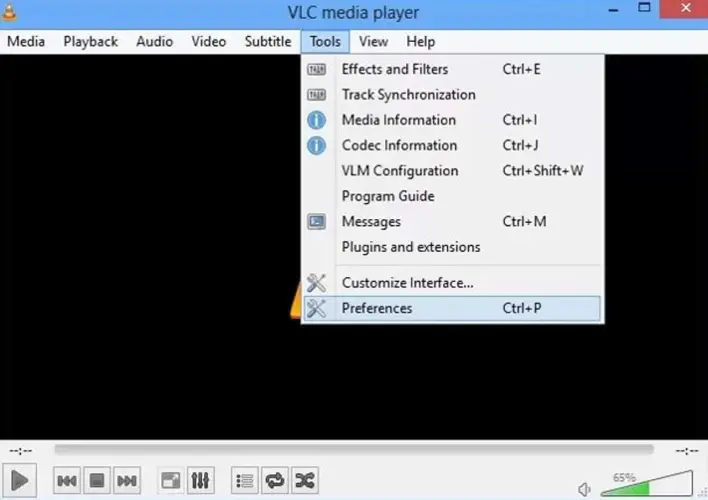
- Sekarang, dari dua pilihan yaitu Simple dan All yang muncul di bagian Show Settings , pilih All .
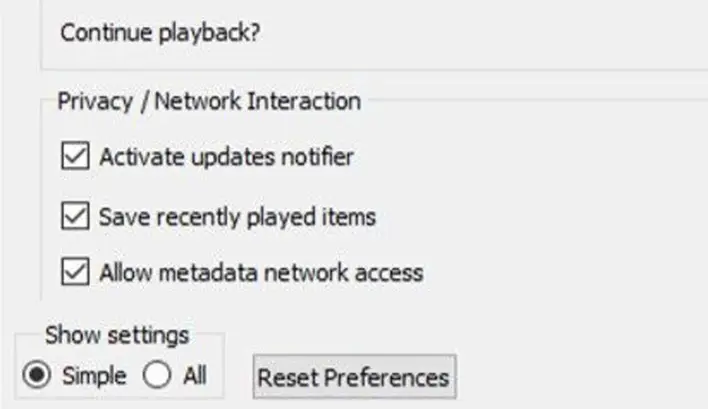

- Klik opsi Input/Codecs dari panel navigasi kiri dan kemudian gulir ke bawah ke Advanced dari panel kanan.
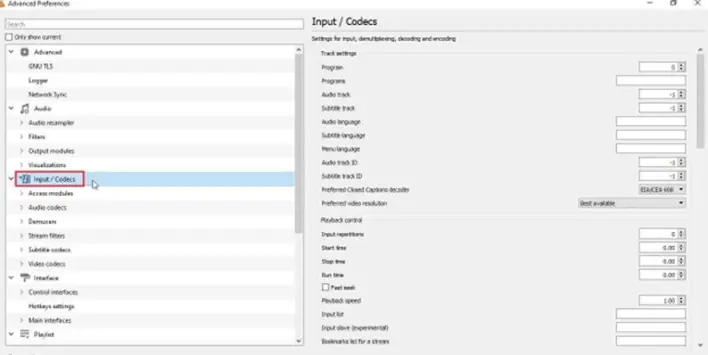
- Di jendela Tingkat Lanjut, tingkatkan nilai di sebelah File caching (ms) dari 300 menjadi 1000 atau lebih tinggi.
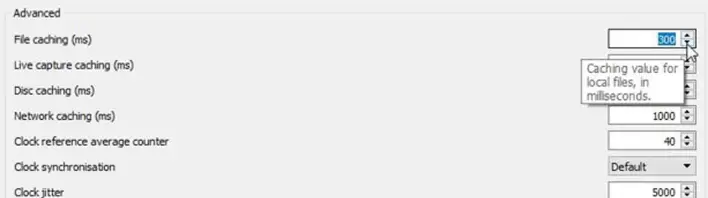
- Terakhir, klik Simpan dan mulai ulang pemutar VLC.
Metode 03: Ubah Pengaturan Output Video di VLC Player
Anda juga dapat mengubah pengaturan output video di pemutar VLC agar file MOV yang rusak dapat diputar kembali. Metode ini bekerja paling baik dalam memperbaiki file MOV yang rusak dengan menyesuaikan parameter seperti resolusi, codec, frame rate, dll. Ikuti langkah-langkah di bawah ini untuk mengubah pengaturan output video di VLC:
- Luncurkan VLC Player dan buka Alat > Preferensi .
- Navigasikan ke tab Video , dan ubah tarik-turun di sebelah Output change settings from Automatic ke DirectX (DirectDraw) video output .
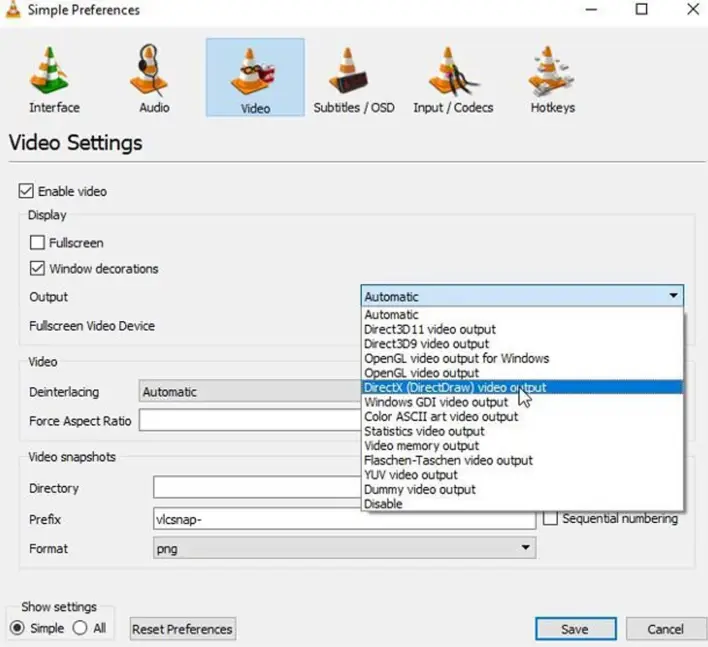
- Klik tombol Simpan untuk menyimpan perubahan dan kemudian restart pemutar VLC.
Metode 04: Konversi File MOV ke MP4
Solusi berikutnya dalam daftar 5 metode praktis untuk memperbaiki file MOV yang rusak adalah dengan mengonversi video Anda ke format file MP4. Ikuti langkah-langkah perbaikan MOV yang diberikan di bawah ini untuk mengonversi file .mov ke format MP4:
- Luncurkan pemutar VLC dan klik tab Media di bilah menu.
- Pilih Konversi/Simpan dari daftar drop-down.
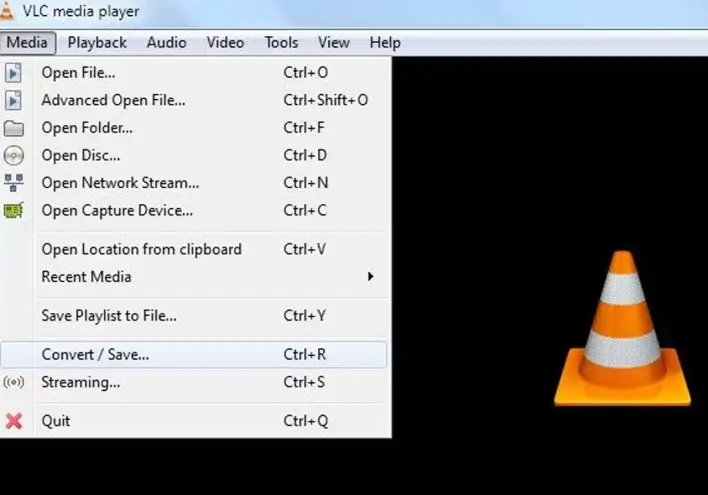
- Klik tombol Tambah pada pop-up Open Media untuk mencari file Anda dan menambahkannya sesuai kebutuhan.
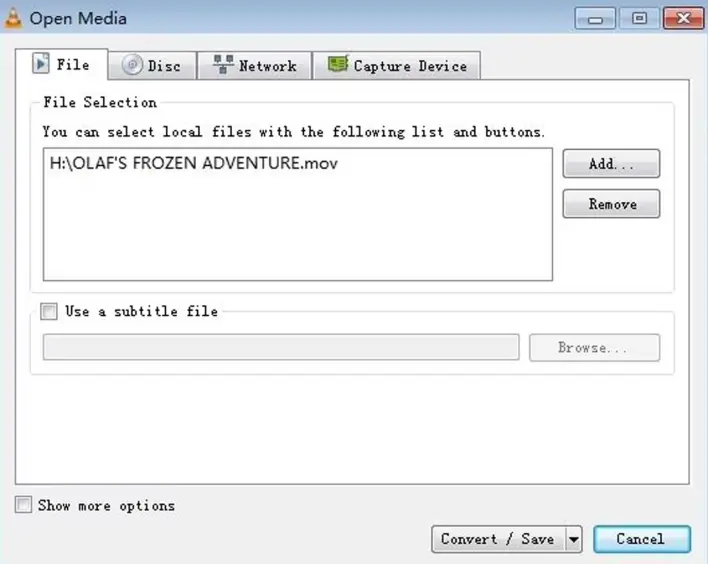
- Sekarang, buka tab Konversi/simpan lalu klik Telusuri. Kemudian, pilih lokasi, beri nama dan klik tombol Simpan . Selain itu, pilih opsi “ Video – MP3 (.mp4)” dari daftar drop-down “ Profile ”.
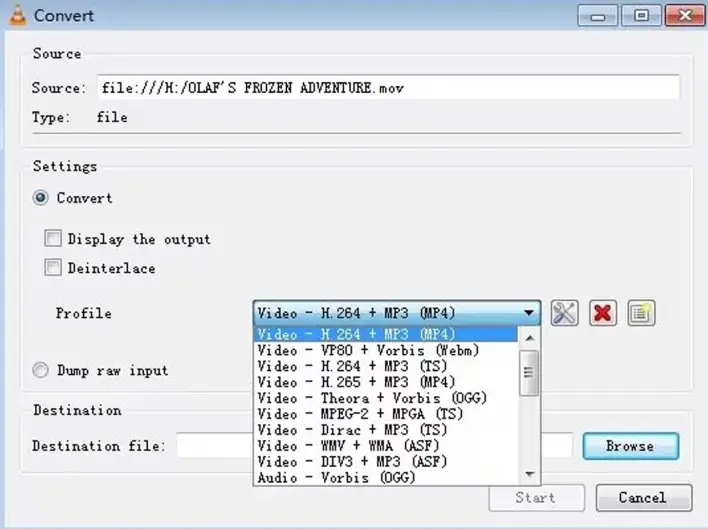
- Terakhir, klik tombol Mulai untuk memulai proses konversi.
Metode 05: Gunakan Perangkat Lunak Perbaikan Video untuk Memperbaiki File MOV yang Rusak
Contoh dapat terjadi ketika semua metode perbaikan video yang disebutkan di atas gagal memperbaiki file video MOV Anda yang rusak. Dalam kasus seperti itu, Anda dapat menggunakan perangkat lunak perbaikan MOV profesional untuk memperbaiki file video Anda yang rusak atau rusak dengan mudah. Alat seperti Stellar Repair for Video memungkinkan Anda memperbaiki video rusak dalam berbagai format file, seperti MOV, MP4, M2TS, MKV, MTS, dll.
Perangkat lunak Stellar Repair for Video mendukung perbaikan video yang rusak dengan semua tingkat kerusakan, seperti kesalahan pemutaran, kerusakan header, video berkedip-kedip, codec video yang hilang, dll. Perangkat lunak ini dapat memperbaiki file MOV rusak yang disimpan di kartu SD, ponsel, kamera, USB flash drive, dan perangkat penyimpanan lainnya.
Langkah-langkah untuk memperbaiki file MOV yang rusak menggunakan alat Stellar Repair for Video:
Langkah 1: Unduh dan instal alat Stellar Repair for Video di perangkat Anda. Luncurkan perangkat lunak dan dari beranda, klik tombol Tambahkan Video untuk mengunggah file MOV rusak yang perlu Anda perbaiki.
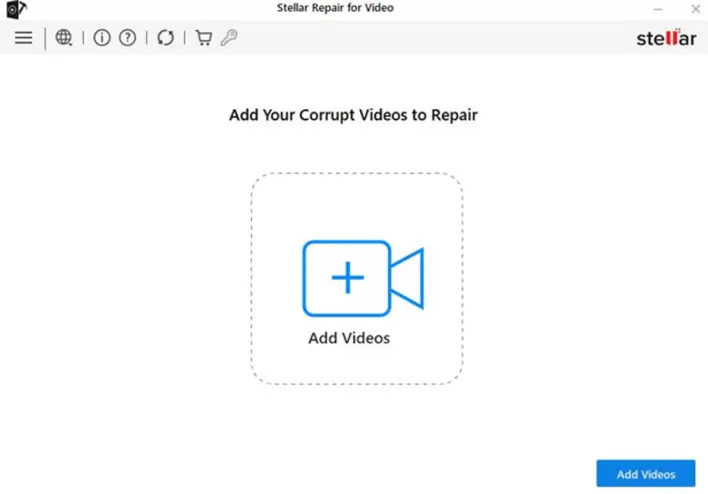
Langkah 2: Setelah Anda selesai dengan proses pengunggahan, klik tombol Perbaikan dan tunggu hingga proses perbaikan selesai.
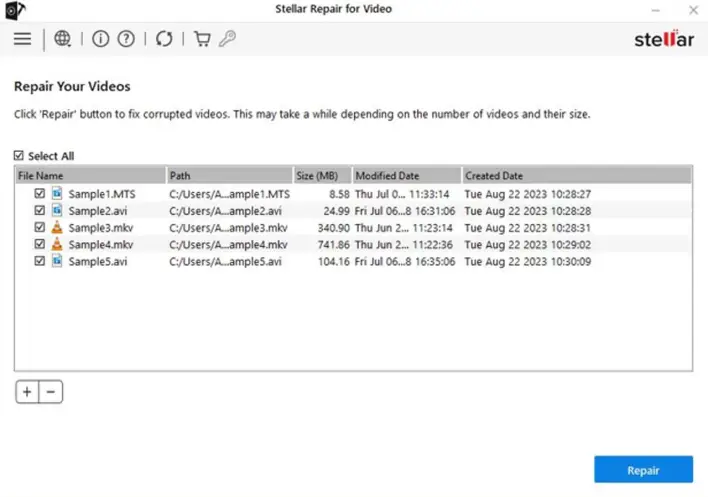
Langkah 3: Setelah perbaikan selesai, pratinjau video yang diperbaiki dan klik tombol Simpan File yang Diperbaiki untuk menyimpannya di lokasi yang diinginkan.
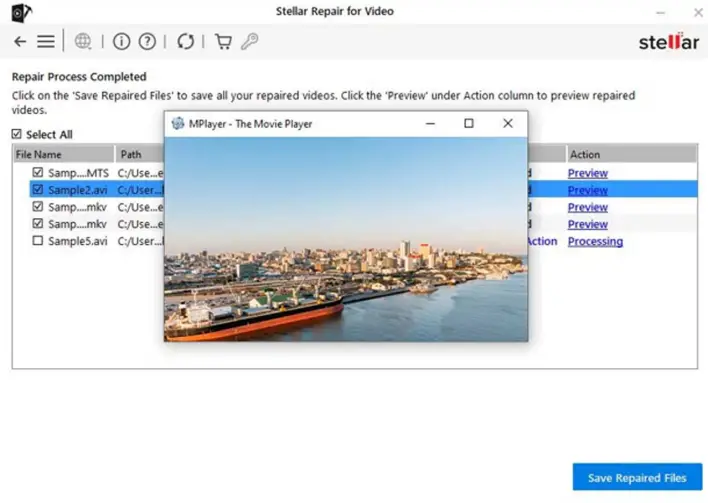
Kesimpulan
File MOV yang rusak bisa menjadi masalah yang membuat frustasi, terutama jika file tersebut berisi konten penting atau tidak tergantikan. Namun, dengan alat dan teknik perbaikan MOV yang tepat, sebagian besar file yang rusak dapat diperbaiki dan dikembalikan ke kualitas aslinya. Artikel ini telah menguraikan 05 metode praktis untuk memperbaiki file MOV yang rusak. Baik Anda menggunakan VLC Media Player bawaan Windows atau perangkat lunak perbaikan video profesional seperti Stellar Repair for Video, kuncinya adalah bertindak segera dan memelihara cadangan yang memadai untuk video penting Anda. Mencadangkan file Anda secara rutin akan membantu meminimalkan risiko korupsi di masa mendatang.